4001 FriendlyElec NanoPi R3S:修订间差异
| (未显示同一用户的12个中间版本) | |||
| 第36行: | 第36行: | ||
15. OS/Software:U-boot、Ubuntu-Core、Debian-Core、OpenMediaVault、OpenWrt。 | 15. OS/Software:U-boot、Ubuntu-Core、Debian-Core、OpenMediaVault、OpenWrt。 | ||
http://www.mcuzone.com/wiki/4001_Friendly_NanoPi_R3S/ | http://www.mcuzone.com/wiki/4001_Friendly_NanoPi_R3S/4001_Friendly_NanoPi_R3S_25.jpg | ||
http://www.mcuzone.com/wiki/4001_Friendly_NanoPi_R3S/ | http://www.mcuzone.com/wiki/4001_Friendly_NanoPi_R3S/4001_Friendly_NanoPi_R3S_24.jpg | ||
== '''三、友善介绍页面''' == | == '''三、友善介绍页面''' == | ||
| 第50行: | 第46行: | ||
1. 高通4G LTE模组: | 1. 高通4G LTE模组: | ||
http://www.mcuzone.com/wiki/4001_Friendly_NanoPi_R3S/ | http://www.mcuzone.com/wiki/4001_Friendly_NanoPi_R3S/4001_Friendly_NanoPi_R3S_26.jpg | ||
高通4G模组配置完毕后即可联网,下次开机自动联网。其余如国产4G CAT4模组、ZTE CAT4模组等,需要开机后再插入4G模组进行配置,否则可能会因为4G先于R3S的网卡识别而导致网卡序号混乱进而无法访问后台。 | 高通4G模组配置完毕后即可联网,下次开机自动联网。其余如国产4G CAT4模组、ZTE CAT4模组等,需要开机后再插入4G模组进行配置,否则可能会因为4G先于R3S的网卡识别而导致网卡序号混乱进而无法访问后台。 | ||
| 第75行: | 第71行: | ||
'''''注意:网络测速受网络环境和测试方法影响,速度请以实际为准,本测试仅供参考。''''' | '''''注意:网络测速受网络环境和测试方法影响,速度请以实际为准,本测试仅供参考。''''' | ||
==== 5.2.2 支持通过无线网卡上网 ==== | ==== 5.2.2 支持USB网卡 ==== | ||
以外置RTL8153 USB网卡为例,可以将这个网卡设置为第二个LAN口: | |||
先不接USB网卡,系统正常启动,登录后台页面。 | |||
再插入USB网卡,稍等片刻,等在终端中执行<code>ifconfig -a</code>后出现eth2即可: | |||
http://www.mcuzone.com/wiki/4001_Friendly_NanoPi_R3S/4001_Friendly_NanoPi_R3S_20.jpg | |||
然后进入”网络 - 接口 - 设备“,点击br-lan后面的”配置...“: | |||
http://www.mcuzone.com/wiki/4001_Friendly_NanoPi_R3S/4001_Friendly_NanoPi_R3S_19.jpg | |||
点击”网桥接口“后面的下拉箭头,将eth1和eth2都选中,然后按”保存“: | |||
http://www.mcuzone.com/wiki/4001_Friendly_NanoPi_R3S/4001_Friendly_NanoPi_R3S_21.jpg | |||
保存后返回上一层页面,按”保存并应用“: | |||
http://www.mcuzone.com/wiki/4001_Friendly_NanoPi_R3S/4001_Friendly_NanoPi_R3S_22.jpg | |||
这样就设置了新增的USB网卡为LAN口,同时原来自带的LAN口也可以正常使用。 | |||
==== 5.2.3 支持通过无线网卡上网 ==== | |||
以外置MT7662 USB无线网卡为例: | |||
http://www.mcuzone.com/wiki/4001_Friendly_NanoPi_R3S/4001_Friendly_NanoPi_R3S_04.jpg | http://www.mcuzone.com/wiki/4001_Friendly_NanoPi_R3S/4001_Friendly_NanoPi_R3S_04.jpg | ||
| 第86行: | 第105行: | ||
注:通过无线网卡上网不稳定,有可能会出现找不到AP的问题。 | 注:通过无线网卡上网不稳定,有可能会出现找不到AP的问题。 | ||
==== 5.2. | ==== 5.2.4 eMMC刷机助手 ==== | ||
友善电子提供了USB(线刷)、SD、eflasher(卡刷),eflasher是先把固件烧到TF卡,插卡上电后会自动将卡上的系统搬移到eMMC,稍等2-3分钟后即可完成烧写,然后断电拔卡再重新上电即可。eflasher和eMMC助手作用类似。 | |||
http://www.mcuzone.com/wiki/4001_Friendly_NanoPi_R3S/4001_Friendly_NanoPi_R3S_10.jpg | http://www.mcuzone.com/wiki/4001_Friendly_NanoPi_R3S/4001_Friendly_NanoPi_R3S_10.jpg | ||
==== 5.2. | ==== 5.2.5 Adblock ==== | ||
http://www.mcuzone.com/wiki/4001_Friendly_NanoPi_R3S/4001_Friendly_NanoPi_R3S_11.jpg | http://www.mcuzone.com/wiki/4001_Friendly_NanoPi_R3S/4001_Friendly_NanoPi_R3S_11.jpg | ||
==== 5.2. | ==== 5.2.6 统计 ==== | ||
如温控统计、处理器统计等: | 如温控统计、处理器统计等: | ||
| 第104行: | 第125行: | ||
1. 支持通过4G模组上网。高通4G模组配置完毕后即可联网,下次开机自动联网。其余如国产4G CAT4模组、ZTE CAT4模组等,需要开机后再插入4G模组进行配置,否则可能会因为4G先于R3S的网卡识别而导致网卡序号混乱进而无法访问后台; | 1. 支持通过4G模组上网。高通4G模组配置完毕后即可联网,下次开机自动联网。其余如国产4G CAT4模组、ZTE CAT4模组等,需要开机后再插入4G模组进行配置,否则可能会因为4G先于R3S的网卡识别而导致网卡序号混乱进而无法访问后台; | ||
2. 支持通过WiFi上网,支持Master及Client模式(外置USB MT7662无线网卡,不稳定); | 2. 执行AT命令: | ||
{{OPAT}} | |||
3. 支持通过WiFi上网,支持Master及Client模式(外置USB MT7662无线网卡,不稳定); | |||
4. 新增功能见下: | |||
http://www.mcuzone.com/wiki/4001_Friendly_NanoPi_R3S/4001_Friendly_NanoPi_R3S_07.jpg | http://www.mcuzone.com/wiki/4001_Friendly_NanoPi_R3S/4001_Friendly_NanoPi_R3S_07.jpg | ||
2024年11月12日 (二) 09:56的最新版本
关键词
友善、NanoPi R3S、RK3566、千兆、LPDDR4X、eMMC、FriendlyWrt、OpenWrt
一、简介
NanoPi R3S(以下简称R3S)是友善电子团队最新推出的一款实现满速率双千兆的、完全开源的开发板。NanoPi R3S 使用RK3566 CPU,有两个千兆网络,2G LPDDR4X内存,可选板载32G eMMC,友善电子团队为NanoPi R3S专门移植了OpenWrt系统,支持Docker CE, 完全开源,用于企业物联网二次开发,个人定制NAS等。NanoPi R3S 可选配安装一体化CNC氧化铝外壳,以及2寸的LCD屏幕用于状态监看。
二、硬件资源
1. CPU:Rockchip RK3566,Quad-core Cortex-A55;
2. RAM: 2GB LPDDR4X;
3. 网络:一个原生千兆以太网,与一个通过PCIe扩展的千兆以太网;
4. USB口:一个USB3.0 A口,支持5Gbps;
5. 存储:32GB eMMC;
6. 一个MicroSD接口,支持启动系统;
7. 调试串口:3.3V TTL电平,1500000bps,3 Pin 2.54mm间距排针;
8. LED:LED x 3;
9. RTC:板载低功耗RTC,支持外接RTC电池;
10. 按键:一个用户自定义按键,一个用于USB线刷系统的MASK按键;
11. 一个30Pin MIPI-DSI FPC接口;
12. PCB尺寸:57 x 57mm;
13. 供电:USB-C 5V/2A;
14. 工作温度:0℃ to 80℃;
15. OS/Software:U-boot、Ubuntu-Core、Debian-Core、OpenMediaVault、OpenWrt。


三、友善介绍页面
https://wiki.friendlyelec.com/wiki/index.php/NanoPi_R3S/zh
四、硬件外设选配
1. 高通4G LTE模组:

高通4G模组配置完毕后即可联网,下次开机自动联网。其余如国产4G CAT4模组、ZTE CAT4模组等,需要开机后再插入4G模组进行配置,否则可能会因为4G先于R3S的网卡识别而导致网卡序号混乱进而无法访问后台。
2. 外置USB MT7662无线网卡。
五、软件功能演示
5.1 系统总览

5.2 友善电子FriendlyWrt主要功能
友善官方烧写包版本:rk3566-sd-friendlywrt-23.05-20240826.img.gz
5.2.1 支持通过4G模组上网
以外置USB高通4G模组为例:

4G模块上网测速:
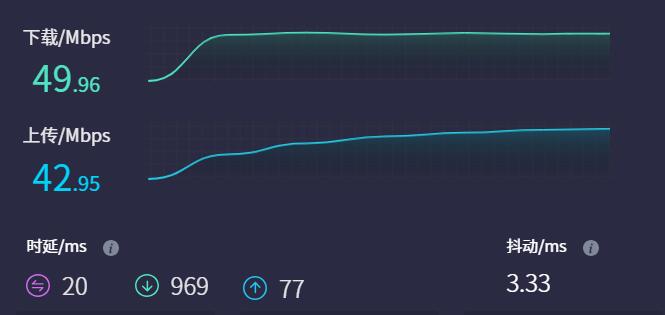
注意:网络测速受网络环境和测试方法影响,速度请以实际为准,本测试仅供参考。
5.2.2 支持USB网卡
以外置RTL8153 USB网卡为例,可以将这个网卡设置为第二个LAN口:
先不接USB网卡,系统正常启动,登录后台页面。
再插入USB网卡,稍等片刻,等在终端中执行ifconfig -a后出现eth2即可:

然后进入”网络 - 接口 - 设备“,点击br-lan后面的”配置...“:
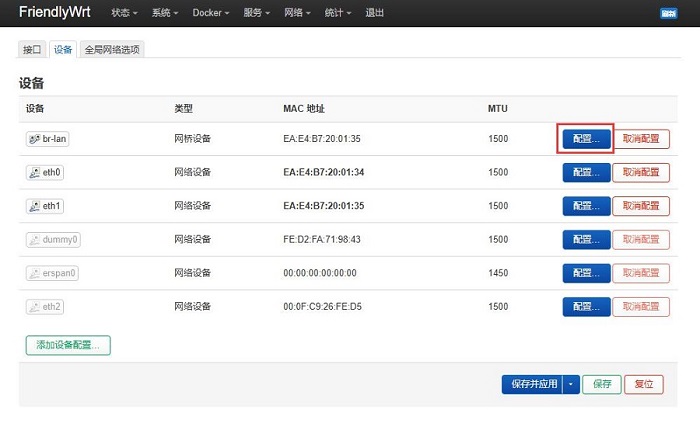
点击”网桥接口“后面的下拉箭头,将eth1和eth2都选中,然后按”保存“:
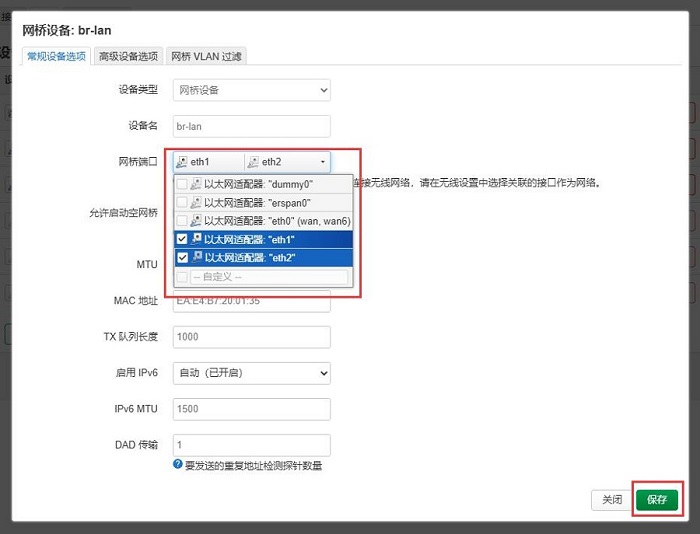
保存后返回上一层页面,按”保存并应用“:
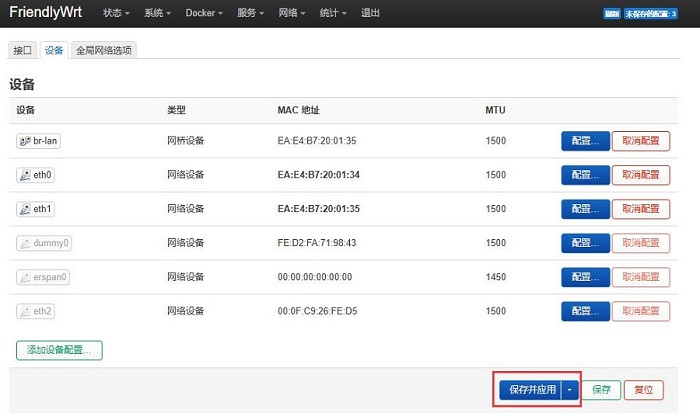
这样就设置了新增的USB网卡为LAN口,同时原来自带的LAN口也可以正常使用。
5.2.3 支持通过无线网卡上网
以外置MT7662 USB无线网卡为例:



注:通过无线网卡上网不稳定,有可能会出现找不到AP的问题。
5.2.4 eMMC刷机助手
友善电子提供了USB(线刷)、SD、eflasher(卡刷),eflasher是先把固件烧到TF卡,插卡上电后会自动将卡上的系统搬移到eMMC,稍等2-3分钟后即可完成烧写,然后断电拔卡再重新上电即可。eflasher和eMMC助手作用类似。

5.2.5 Adblock

5.2.6 统计
如温控统计、处理器统计等:


5.3 Mcuzone新增功能
Mcuzone系统烧写包版本:friendlywrt_23.05_20240919_rk3566_arm64_sd.img.gz
1. 支持通过4G模组上网。高通4G模组配置完毕后即可联网,下次开机自动联网。其余如国产4G CAT4模组、ZTE CAT4模组等,需要开机后再插入4G模组进行配置,否则可能会因为4G先于R3S的网卡识别而导致网卡序号混乱进而无法访问后台;
2. 执行AT命令: Mcuzone的系统烧写包内置串口软件minicom,因此可以执行AT命令。
登录后台页面后,选择“服务 - 终端”,使用登录后台页面的账号密码登录终端:
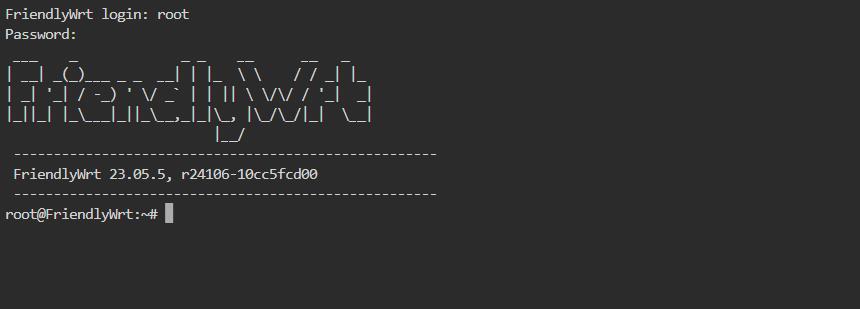
以国产cat4模块为例,在终端中执行命令lsusb,如下图所示:
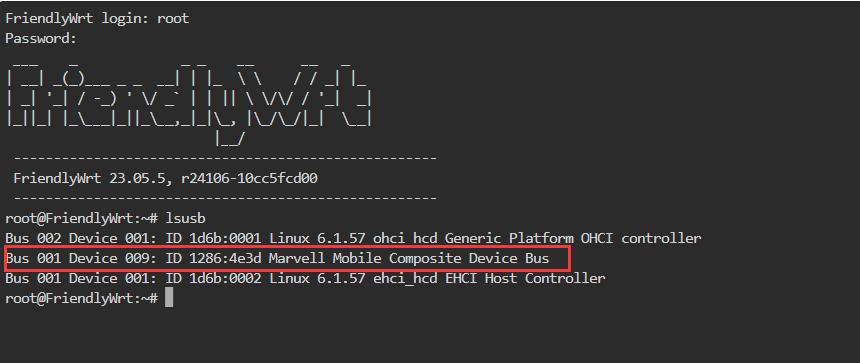
本模块的id为1286 4e3d,记录下这个值。
使用下列命令打开ttyUSB串口,其中echo后面的值就是之前记录的ID值:
modprobe option
sh -c 'echo 1286 4e3d > /sys/bus/usb-serial/drivers/option1/new_id'

执行上述两条命令之后执行:
ls /dev
此时应该能看到dev设备下有ttyUSB0-2三个设备:
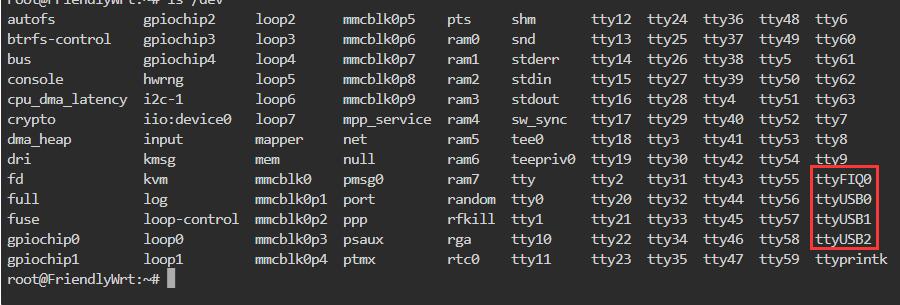
通过minicom打开AT命令串口:
minicom -D /dev/ttyUSB1
如果需要查看回显,请键入命令:ate1,然后回车,继续键入其它命令,回车可以看到结果。
用AT+CPIN?来检查SIM是否正常插入并识别;
用AT+CSQ来检查信号强度,第一个值是0-31,需要25以上才算信号质量良好;
用AT+COPS?来检查注网情况,双引号内是运营商代码,最后一个数字是网络模式,7代表4G。
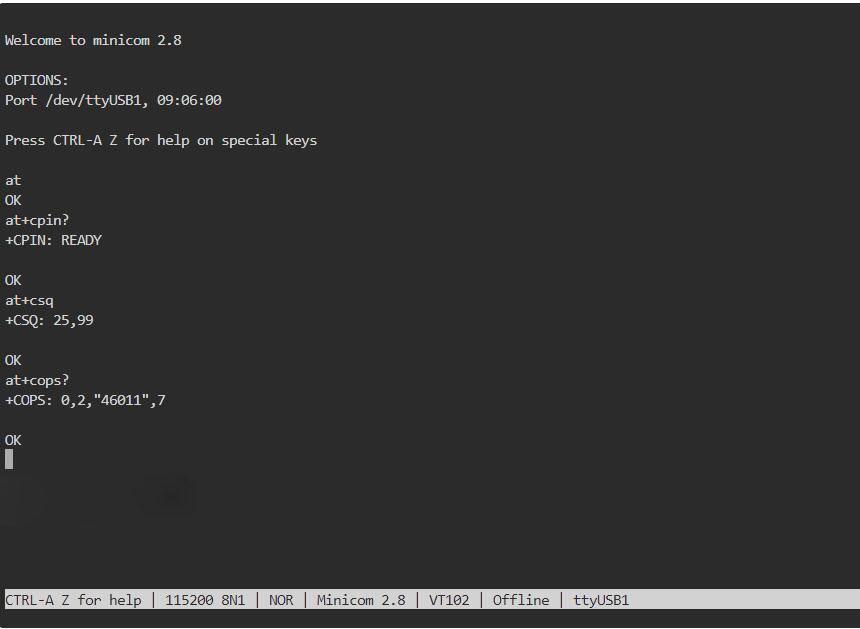
常用AT命令:
1. 检查SIM卡是否识别到:
at+cpin?
返回ready表示卡已识别,返回error要检查硬件
2. 检查天线信号质量:
at+csq
返回值在26-31表示信号OK,信号满格31;返回值在20-25表示信号勉勉强强;返回值在20以下表示信号比较糟糕或者天线没接
3. 检查注网情况:
at+cops?
正常应该返回运营商代码和7,7代表4G。
注意,以上命令只有at+csq不要加问号,另外两条命令需要加问号。
4. 查看4G模块的IMEI码:
at+cgsn
5. 重启4G模块(有时候如果重插SIM卡,热插拔不一定管用,可以用这个reset命令来复位模块):
at+reset
6. 关闭射频:
at+cfun=0
开启射频:
at+cfun=1
上述两条命令成对使用,可以在不重启4G模组的情况下让模组重新注网。
3. 支持通过WiFi上网,支持Master及Client模式(外置USB MT7662无线网卡,不稳定);
4. 新增功能见下:


联系我们
电话:13957118045
如本页面有任何疏漏、错误或者侵权,请通过上述途径联系我们,谢谢!
Copyright 2004-2024 野芯科技




 QQ:8204136
QQ:8204136